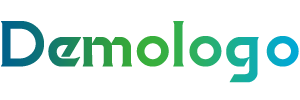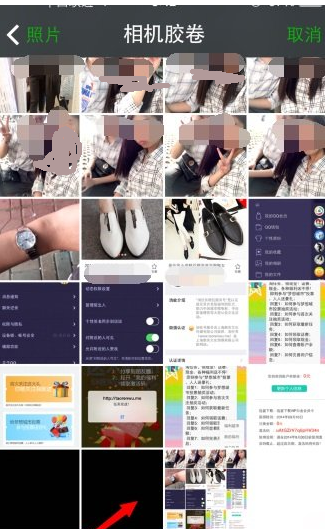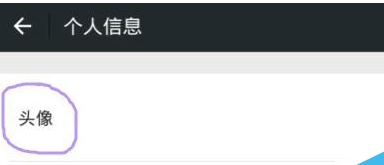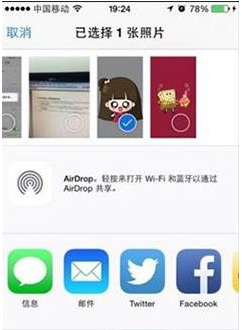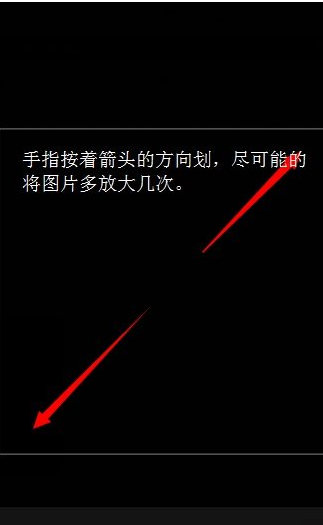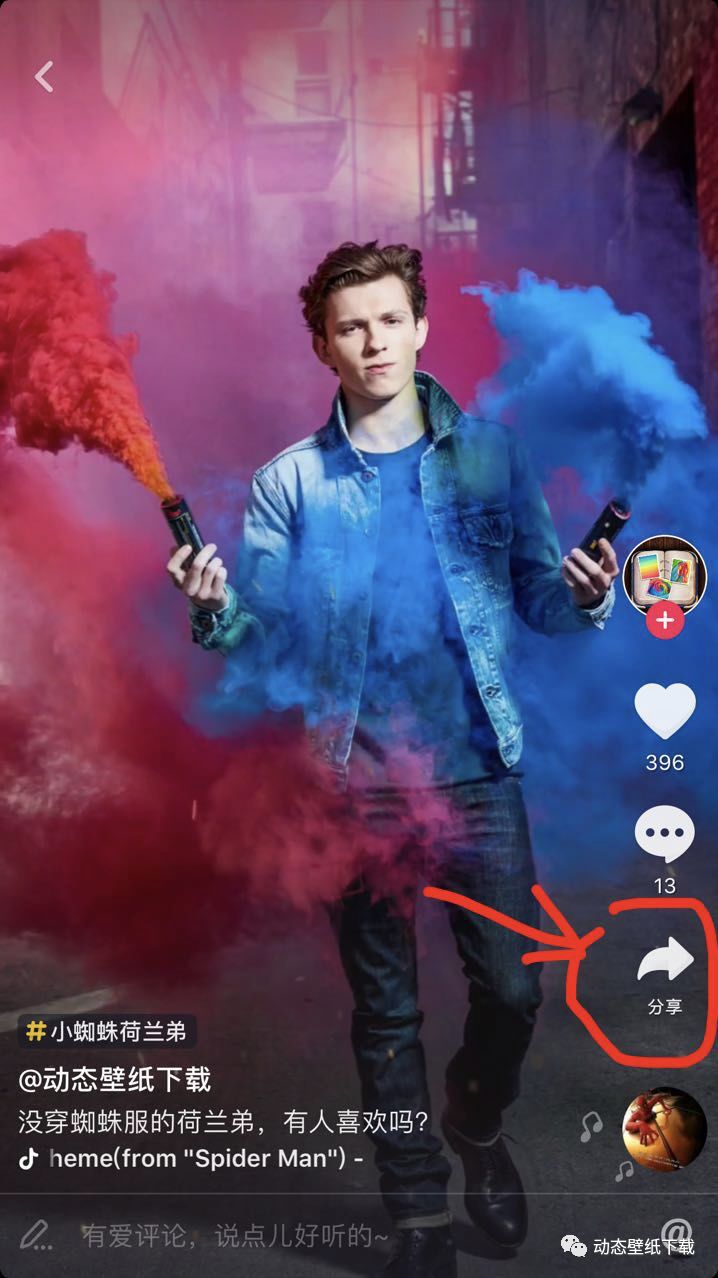抖音透明头像引关注
抖音上常出现好友使用透明头像,让人误以为手机出了故障。这些头像独特,立刻吸引了众人的目光。许多人跟风设置,希望自己在抖音上更具个性。在热闹的抖音社交圈,独特的头像便是我们的社交标识。
小李最近跟朋友们闲聊,注意到不少人的抖音头像都变得半透明,这让他十分好奇。他心想,自己也要赶紧弄一个类似的头像。于是,他开始四处询问如何设置透明头像的方法。
准备透明头像素材
若想设定抖音的透明头像,首先需要准备一张透明头像的图片。您可以在网络上搜索“抖音透明头像”,众多网站和素材平台都能提供此类图片。挑选到合适的头像后,保存过程同样简便。若使用电脑,只需右键点击图片选择“保存图片”;若是手机操作,只需长按图片,随后选择“保存到相册”。
小张在网上搜寻了一番,发现了一个非常时尚的透明头像。他立刻将它保存在手机上,准备在抖音上展示,以此彰显自己的个性品味。
操作前的账号准备
在设置之前,咱们得完成抖音账号的登录。打开抖音APP,用您惯用的手机号或微信等登录方式,务必保证账号能够正常运作。登录完毕,点击右下角的“我”,进入个人主页。接着,点击“头像”二字,而非头像图片本身,再选择“更换头像”,这样就为下一步的设置流程做好了准备。
小王登录抖音,依照步骤操作。点“头像”二字时,他稍作迟疑,但很快回过神来,顺利切换到了更换头像的页面。
选择并加载透明头像
进入头像更换页面,得找到先前存储的透明头像。注意,这类头像在手机相册里会呈现全黑,别误以为找错了。选中那幅黑图,它正是我们要找的透明头像。有些人这时会犹豫不决,担心选错了,但其实大可放心,大胆选择即可。
小孙初次选择时,心中有些忐忑,于是向朋友咨询后才安心地点击确认。结果证明,一切顺利。
关键的放大操作步骤
这一环节对设置透明头像至关重要。选定了黑色透明头像后,请稍作停留。将手指置于黑色区域,以图片中央为基准,向两侧轻轻滑动,逐渐放大图片。务必多次放大,这样做可以提升透明度。许多人因忽视此步骤或未多次放大,导致头像未能达到透明效果。
小赵初次操作并未多次调整,头像依旧呈现黑色。于是,他再次尝试,增加了几次放大操作,最终透明头像显现出来。
不同系统设置注意事项
苹果用户目前还无法调整抖音的头像为透明样式,这或许是因为权限或软件版本的限制,开发者尚未开放这一功能。因此,苹果用户只能期待后续的更新。尽管安卓用户可以设置透明头像,但在初次更换头像时,可能不会立即成功,头像可能会显示为黑色。不必担心,多尝试几次应该就能解决问题。
小周作为苹果手机用户,发现无法设置透明头像后,心情略显低落。与此同时,同是安卓用户的小吴,在初次尝试失败后,接连尝试了三次,最终成功设置了透明头像,感到非常满足。
看完这份指南,大家是不是已经急切地想要尝试设置抖音的透明头像了?赶紧动手试试,检验一下能否顺利完成。若遇到难题,欢迎在评论区留言交流。别忘了点赞并转发此篇文章,让更多朋友了解这一设置技巧。